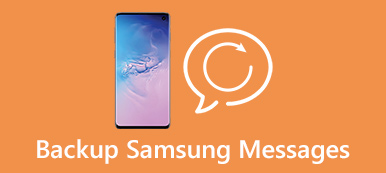Λέγεται ότι μια φωτογραφία είναι περισσότερο από εκατό λέξεων. Μια φωτογραφία HD πρέπει να παρέχει περισσότερες πληροφορίες από το κείμενο. Ωστόσο, καθώς το smartphone της Samsung βελτιώνει συνεχώς την τεχνολογία της κάμερας, όλο και περισσότεροι χρήστες smartphone αντιμετώπισαν το πρόβλημα της περιορισμένης αποθήκευσης.
Σε αυτήν την ανάρτηση, έχουμε την τάση να εστιάζουμε σε διάφορες μεθόδους μεταφοράς φωτογραφιών από τη συσκευή Samsung σε Mac και να ελευθερώσουμε εσωτερική αποθήκευση. Μπορείτε να μάθετε τις ευκολότερες μεθόδους για να μοιράζεστε εικόνες Android από αυτήν τη σελίδα.
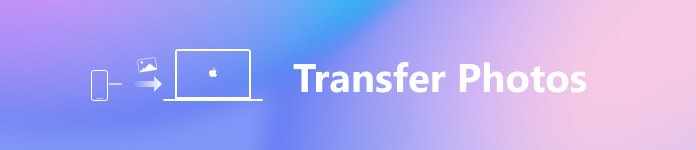
- Μέρος 1: Ο ευκολότερος τρόπος μεταφοράς φωτογραφιών από τη Samsung σε Mac
- Μέρος 2: Μεταφορά φωτογραφιών από τη Samsung σε Mac με μεταφορά αρχείων Android
- Μέρος 3: Μεταφορά φωτογραφιών της Samsung σε Mac μέσω Smart Switch
Περισσότεροι χρήστες αναζητούν μεθόδους για τη μεταφορά φωτογραφιών από τη Samsung σε Mac, επειδή χρησιμοποιούν τα εντελώς διαφορετικά λειτουργικά συστήματα. Η Apple έχει εισαγάγει σοβαρούς κανονισμούς για Mac για να ενισχύσει το επίπεδο ασφάλειας, ειδικά μεταφορά αρχείων και να τα αποθηκεύσετε σε Mac. Σε αυτό το μέρος, θα σας πούμε τρεις απλές μεθόδους για να ολοκληρώσετε αυτό το έργο.
Μέρος 1: Ο ευκολότερος τρόπος μεταφοράς φωτογραφιών από τη Samsung σε Mac
Η καλύτερη μεταφορά από Samsung σε Mac πρέπει να έχει τουλάχιστον τρία χαρακτηριστικά, εύκολη στη χρήση, να αποθηκεύει φωτογραφίες σε αρχική ποιότητα και όσο το δυνατόν γρηγορότερα. Από αυτό το σημείο, συνιστούμε την Apeaksoft Android Backup & Επαναφορά. Τα κύρια χαρακτηριστικά του περιλαμβάνουν:
1. Μεταφέρετε φωτογραφίες από τη Samsung σε Mac μαζί με άλλα δεδομένα με ένα κλικ.
2. Ή να δημιουργήσετε επιλεγμένες φωτογραφίες από το τηλέφωνο Samsung στον υπολογιστή όπως θέλετε.
3. Βασιστείτε στη σύνδεση USB για τη μεταφορά φωτογραφιών και βίντεο, η οποία είναι ασφαλέστερη και ταχύτερη.
4. Προσθέστε τον κωδικό πρόσβασης στις φωτογραφίες της Samsung για να εμποδίσετε τους άλλους να κατασκοπεύουν το απόρρητό σας.
5. Επαναφορά φωτογραφιών στη Samsung από αντίγραφα ασφαλείας ανά πάσα στιγμή.
6. Προεπισκόπηση φωτογραφιών σε αρχεία αντιγράφων ασφαλείας και λήψη ορισμένων φωτογραφιών.
7. Υποστήριξη όλων των τηλεφώνων της Samsung, όπως το Galaxy S9 / S8 / S7 / S6 / S5 / S4 / Σημείωση 8 / Σημείωση 7 / Σημείωση 6 / Σημείωση 5 και άλλα μοντέλα.
Εν ολίγοις, το Android Backup & Restore είναι ο ευκολότερος τρόπος μεταφοράς φωτογραφιών από τη Samsung σε Mac.
Πώς να μεταφέρετε φωτογραφίες από τη Samsung σε Mac απλά
Βήμα 1. Εγκαταστήστε την καλύτερη μεταφορά από τη Samsung στη Mac στον υπολογιστή σας
Πραγματοποιήστε λήψη και εγκατάσταση του Android Backup & Restore για Mac στον υπολογιστή σας Mac. Υπάρχει μια ειδική έκδοση για τα Windows 10/8/7 / XP.
Συνδέστε το τηλέφωνο Samsung Galaxy στον υπολογιστή σας με το αρχικό καλώδιο USB. Ξεκινήστε την καλύτερη εφαρμογή μεταφοράς και θα αναγνωρίσει αυτόματα το τηλέφωνό σας.

Βήμα 2. Επιλέξτε φωτογραφίες για μεταφορά
Για να μεταφέρετε όλες τις φωτογραφίες και άλλα δεδομένα στο τηλέφωνό σας Samsung σε Mac, κάντε κλικ στο κουμπί "Ένα αντίγραφο ασφαλείας" στην αρχική διεπαφή για να ξεκινήσετε αμέσως τη διαδικασία.
Εδώ επιλέγουμε το "Device Data Backup" για να ανοίξουμε το παράθυρο τύπου δεδομένων. Στη συνέχεια, βεβαιωθείτε ότι έχετε επιλέξει το πλαίσιο δίπλα στην επιλογή "Gallery" στην περιοχή "Media". Εάν θέλετε να προσθέσετε κωδικό πρόσβασης στις φωτογραφίες της Samsung, επιλέξτε Κρυπτογραφημένο αντίγραφο ασφαλείας στην κάτω αριστερή γωνία και αποθέστε τον κωδικό πρόσβασής σας.

Βήμα 3. Μεταφορά φωτογραφιών από τη Samsung σε Mac
Εάν είστε έτοιμοι, κάντε κλικ στο κουμπί "Έναρξη" στην κάτω δεξιά γωνία για να ξεκινήσετε τη μεταφορά φωτογραφιών από τη Samsung σε Mac. Περιμένετε να ολοκληρωθεί, χρειάζονται λίγα δευτερόλεπτα για τη μεταφορά φωτογραφιών από τη συσκευή στον υπολογιστή. Μετά από αυτό αποσυνδέστε το τηλέφωνό σας Samsung από τον υπολογιστή Mac.

Μέρος 2: Μεταφορά φωτογραφιών από τη Samsung σε Mac με μεταφορά αρχείων Android
Η μεταφορά αρχείων Android της Google είναι μια άλλη για τη μεταφορά φωτογραφιών από τη Samsung σε Mac. Στην πραγματικότητα, υποστηρίζει τα περισσότερα τηλέφωνα Android που χρησιμοποιούν Android 3.0 και πρέπει να εγκαταστήσετε αυτήν την εφαρμογή σε Mac OS X 10.5 ή νεότερη έκδοση. Ένα άλλο πράγμα που είναι απαραίτητο είναι το καλώδιο USB.
Βήμα 1. Ξεκινήστε τη μεταφορά αρχείων Android στον υπολογιστή σας Mac όταν θέλετε να μεταφέρετε φωτογραφίες από τη Samsung σε Mac. Ξεκλειδώστε το τηλέφωνό σας Samsung, μεταβείτε στις "Ρυθμίσεις"> "Επιλογές προγραμματιστή" και ενεργοποιήστε τη λειτουργία "Αποσφαλμάτωση USB". Στη συνέχεια, χρησιμοποιήστε ένα καλώδιο USB για να συνδέσετε τη συσκευή σας Samsung σε Mac.

Βήμα 2. Εάν σας ζητηθεί, επιλέξτε "USB για φόρτιση" και, στη συνέχεια, επιλέξτε "PTP" για να μεταφέρετε φωτογραφίες από τη Samsung σε Mac. Τώρα, μπορείτε να αποκτήσετε πρόσβαση στη συλλογή φωτογραφιών Android μέσω της μεταφοράς αρχείων Android.
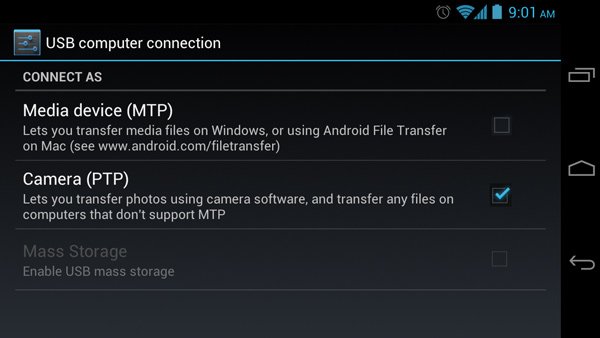
Βήμα 3. Πατήστε το πλήκτρο "Cmd" και επισημάνετε όλες τις φωτογραφίες που θέλετε να μεταφέρετε σε Mac. Στη συνέχεια, μεταφέρετε και αποθέστε επιλεγμένες φωτογραφίες στον προορισμό στον τοπικό σκληρό δίσκο.
Σημείωση: Η μεταφορά αρχείων Android δεν λειτουργεί μερικές φορές. Μπορείτε να βρείτε την απάντηση εδώ όταν δεν λειτουργεί.

Μέρος 3: Μεταφορά φωτογραφιών της Samsung σε Mac μέσω Smart Switch
Smart Switch, το οποίο κυκλοφόρησε από τη Samsung, αποτελεί την τρίτη επιλογή μεταφοράς φωτογραφιών από τη Samsung σε Mac. Αυτή η μεταφορά τηλεφώνου Samsung έχει δύο εκδόσεις, ενεργοποιημένη για υπολογιστές και άλλη για Mac. Μπορείτε να το βρείτε στην ιστοσελίδα της Samsung.
Βήμα 1. Συνδέστε το τηλέφωνο Samsung και τον υπολογιστή Mac με ένα καλώδιο USB. Βεβαιωθείτε ότι έχετε ενεργοποιήσει τη λειτουργία εντοπισμού σφαλμάτων USB. Ανοίξτε το πρόγραμμα επιτραπέζιου διακόπτη Smart Switch στο Mac σας, κάντε κλικ στο μενού "Περισσότερα" στην επάνω δεξιά γωνία και, στη συνέχεια, επιλέξτε "Προτιμήσεις".
Βήμα 2. Επιλέξτε το πλαίσιο μπροστά από το "Photos", κάντε κλικ στο κουμπί "OK" για να επιστρέψετε στην κύρια διεπαφή και, στη συνέχεια, πατήστε το κουμπί "Backup" για να ξεκινήσετε τη μεταφορά φωτογραφιών από τη Samsung σε Mac.

Σημείωση: Ο Smart Switch δεν είναι συμβατός με όλα τα τηλέφωνα της Samsung. Αν δεν είστε βέβαιοι, μεταβείτε στη σελίδα Samsung Smart Switch για να μάθετε την απάντηση. Μπορείτε επίσης να ελέγξετε αυτήν την ανάρτηση όταν Το Samsung Smart Switch δεν λειτουργεί.
Συμπέρασμα
Σε αυτό το σεμινάριο, έχουμε μοιραστεί 3 απλούς τρόπους για τη μεταφορά φωτογραφιών από τη Samsung στον υπολογιστή. Μη ξεχνάτε ότι, Android Backup & Επαναφορά είναι σίγουρα το καλύτερο εργαλείο για την γρήγορη αντιγραφή όλων των τύπων δεδομένων Android στο Mac. Επιπλέον, έχει την ικανότητα να επαναφέρει εύκολα τα διαγραμμένα / χαμένα δεδομένα. Απλά κατεβάστε δωρεάν και δοκιμάστε.
Δεν αποτελεί έκπληξη το γεγονός ότι πολλοί άνθρωποι αναζητούν πώς να μεταφέρουν φωτογραφίες από τη Samsung σε υπολογιστή σε φόρουμ και κοινωνικά μέσα, όταν θεωρείτε ότι τα τηλέφωνα Galaxy διαθέτουν εξαιρετικές κάμερες τόσο εμπρός όσο και πίσω. Μπορείτε να πάρετε αυτό που θέλετε από τους οδηγούς μας.